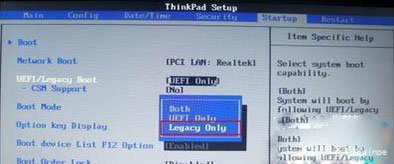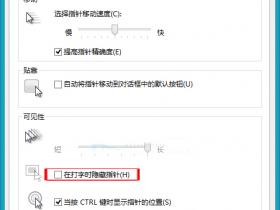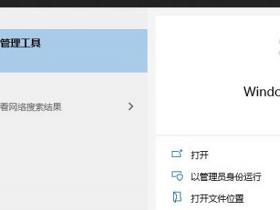今天在重装系统的时候发现,进入倒BIOS中,却怎么也找不到U盘启动项,这也就导致我们无法进入到PE系统,从而无法重装系统。当然,如果电脑可以开机的情况下可以选择一键重装,但如果是蓝屏无法开机的情况下,就只能选择U盘或者硬盘进入PE重装了。

BIOS中找不到U盘启动项该怎么办?
折腾了许久,可算找到了解决办法,如果也有遇到此情况的朋友们,不妨也看看接下来的教程。
方法一
1、先制作U盘的启动盘(建议U盘大于8G),这里我们可以选择老毛桃、大白菜,小白一键装机都可以(主要看个人喜欢)。
2、将U盘启动盘插入电脑的USB接口,一定要确定此电脑能够识别该U盘,否则没用(台式机建议插在主机后面识别度高些)。
3、重启电脑,出现开机画面时迅速连续按BIOS启动快捷键,并进入BIOS设置。因为启动键对于每款电脑都不同,所以,这就需要大家根据自己的电脑在网上进行查询快捷键。
4、进入BIOS界面后,找到“USB Storage Legacy Support”或“USB Storage Function”选项,将其设置为“Enabled”。
5、完成上述操作后,若仍然无法找到U盘启动项,我们则切换到Boot界面,选择“Hard Disk Drives”并回车;进入后通过键盘方向键将第一选项设置成U盘。
6、按键盘右上角的ESC键返回,选择“Boot Device Priority”回车进入,还可以通过键盘方向键将第一选项设置成U盘。
7、最后一步,按F10保存,如果没有此操作,之前做的所以操作都没用。
有少数朋友反馈方法一不行,由于2019年底微软已经放弃了对Win7的支持,现在90%电脑的系统都为Win10较多,且通常都会启用安全启动模式,所以会禁用U盘启动项。如果遇到方法一行不通的情况下,建议可以是试试接下来的方法二。
方法二
1、进入BIOS设置界面,找到“Secure Boot”后回车将其设置成“Disabled”。
2、再将“UEFI/Legacy Boot”设置成“Legacy only”或“Legacy first”。
3、按F10保存即可。
由于图片没有及时保存,所以借用网上的图片保存了下,不过这并不影响咱们解决问题,如果有看不清的朋友欢迎留言咨询!